Aggiungi qualsiasi app che desideri al Dock del Mac
Il Dock è uno degli elementi dell'interfaccia utente più riconosciuti su un Mac, sia in OS X che nel più recente macOS. Il Dock è un comodo lanciatore di app che di solito abbraccia la parte inferiore dello schermo. A seconda del numero di icone nel Dock, potrebbe coprono l'intera larghezza del display del tuo Mac.
Apple ha rilasciato il Dock nel 2001 nella prima versione di OS X, ma ci è voluto fino al 2008 prima che alla società venisse concesso un brevetto.
Il Dock non deve risiedere nella parte inferiore del display; Puoi personalizza la posizione del Dock per prendere residenza lungo il lato sinistro o destro del display.
La maggior parte degli utenti considera il Dock del Mac un lanciatore di app, in cui un solo clic apre un'app preferita. Tuttavia, è anche un modo conveniente per accedere ai documenti utilizzati di frequente e gestire le app attualmente in esecuzione.
Le informazioni in questo articolo si applicano ai Mac con OS X 10.0 Cheetah tramite macOS 10.14 Mojave. Le prime versioni avevano solo piccole modifiche ai menu a comparsa.

App nel Dock
Il Dock viene popolato con diverse app fornite da Apple. In un certo senso, il Dock è configurato per aiutarti a iniziare con il tuo Mac e accedere facilmente alle popolari app per Mac, come come Mail, Safari, un browser web, il Mac App Store, Contatti, Calendario, Note, Promemoria, Foto, iTunes e di più.
Non sei limitato alle app che Apple include nel Dock, né sei bloccato con le app che non usi spesso che occupano spazio prezioso nel Dock. Rimuovere le app dal Dock è facile, così come la riorganizzazione delle icone nel Dock. Basta fare clic e trascinare un'icona nella posizione che preferisci.
Una delle funzionalità più utilizzate del Dock è la possibilità di aggiungere app aggiuntive al Dock, che supporta due metodi per aggiungere app: trascina e rilascia e un'opzione Mantieni nel Dock. A partire da macOS 10.14 Mojave, puoi anche aggiungere documenti al Dock sul lato destro della linea di separazione del Dock.
Aggiunta di un'app al Dock utilizzando il trascinamento della selezione
Per aggiungere un'app al Dock:
-
Apri una finestra del Finder e seleziona Applicazioni nel pannello di sinistra per individuare l'applicazione che desideri aggiungere al Dock. Puoi anche aprire la finestra Applicazioni toccando andare nella barra dei menu del Mac e selezionando Applicazioni.
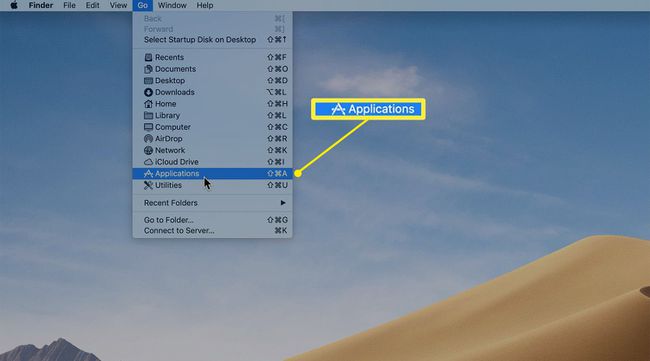
Nel Applicazioni schermo, individuare l'app che si desidera aggiungere al Dock. Posiziona il cursore sull'app, quindi fai clic e trascina l'icona dell'applicazione sul Dock.
Puoi rilasciare l'icona dell'app praticamente ovunque sul Dock finché rimani alla sinistra di il separatore di banchina, una linea verticale che separa la sezione app del Dock (il lato sinistro del Dock) dal lato destro molto più piccolo del Dock con l'icona del cestino.
-
Trascina l'icona dell'app nella posizione di destinazione nel Dock e rilascia il pulsante del mouse.

Tieni nel dock
Il secondo metodo per aggiungere un'app al Dock richiede che l'applicazione sia già in esecuzione. Le app in esecuzione che non sono state aggiunte manualmente al Dock vengono temporaneamente visualizzate sul Dock mentre sono in uso e quindi rimosse automaticamente dal Dock quando si esce dall'utilizzo dell'app.
Il metodo Keep in Dock per aggiungere permanentemente un'app in esecuzione al Dock utilizza una delle funzionalità nascoste del Dock: i menu Dock.
Fare clic con il pulsante destro del mouse su Icona del dock di un'applicazione attualmente attiva.
-
Selezionare Opzioni > Tieni nel dock dai menu a comparsa.
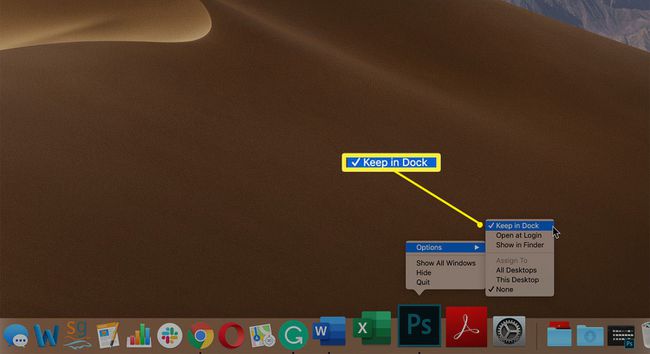
Quando esci dall'applicazione, l'icona rimane nel Dock.
Spostare le icone del dock
Non è necessario mantenere l'icona dell'app aggiunta nella posizione corrente. Puoi spostarlo ovunque nel Dock a sinistra della linea di separazione del Dock. Fare clic e tenere premuto il icona dell'app che desideri spostare, quindi trascina l'icona in una nuova posizione sul Dock. Altre icone del Dock si spostano per fare spazio alla nuova icona. Quando l'icona è posizionata dove vuoi, rilascia il pulsante del mouse per rilasciarla in posizione.
Quando riorganizzi le icone sul Dock, potresti scoprire alcuni elementi che non ti servono. Fare clic sull'icona e selezionare Opzioni > Rimuovi dal Dock nei menu a comparsa. Rimozione delle icone delle applicazioni dal Dock del tuo Mac pulisce il Dock e fa spazio a nuovi elementi del Dock.
